WhatsAppで非常に多くのメッセージを送信するため、すべてを数えることは事実上不可能です。 送信または受信するメッセージのほとんどは、おそらくそれほど重要ではないため、そのようにラベル付けする必要があります。
ただし、すばやくアクセスしたい情報を含むメッセージが表示される場合があります。 そこで、WhatsAppのスター付きメッセージが登場します。 アプリを開くとすぐには表示されませんが、すばやくアクセスできます。
WhatsAppメッセージにスターを付ける方法
WhatsAppには、会話内の特定の単語やフレーズを見つけることができる検索オプションがあります。 しかし、そのツールを見つけたとしても、特定のメッセージは非常に難しい場合があります。 WhatsAppでメッセージにスターを付けることで、そのメッセージを選択リストに置いておき、後で保存できるようにします。
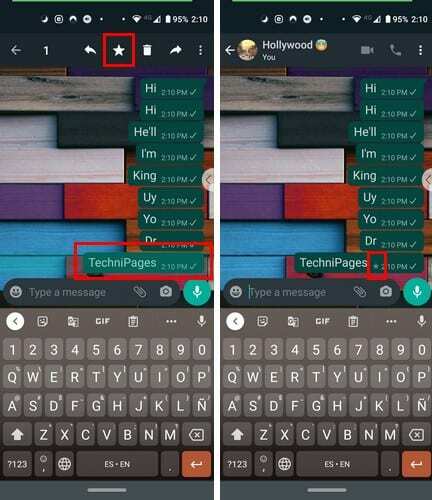
メッセージにスターを付けるには、メッセージを長押しします。 上部のゴミ箱アイコンの左側に、スタートアイコンが表示されます。 星をタップすると、選択したメッセージから星がどのように浮かび上がるかがわかります。 メッセージの右側には、正しく保存されたことを示す星印も表示されます。
保存したスター付きメッセージを表示するには、WhatsAppのメインページに移動し、右上のドットをタップします。 [スター付きメッセージ]オプションをタップすると、スター付きしたすべてのメッセージのリストが表示されます。
スター付きのWhatsAppメッセージを消去する方法
メッセージをスター付きリストに残しておくほど重要ではなくなったら、メッセージを消去します。 これらのメッセージを消去する方法は2つあります。 チャットで直接メッセージを長押しすることができます。 入っていて、線が横になっている星をタップします。メッセージを完全に消去する場合は、ゴミ箱アイコンをタップします。
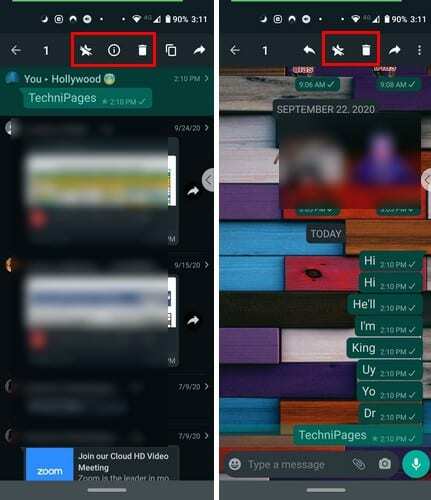
スター付きリストから直接メッセージを消去することもできます。 アプリのメインページで、右上のドットをタップして、 スター付きメッセージ-長押し メッセージをタップし、線が引かれた星をタップします。
スター付きメッセージリストに含まれている限り、他にもできることがあります。 たとえば、メッセージを長押しした後、右上のドットをタップすると、メッセージの送信者にメッセージを送信するオプションが表示されます。 これは、メッセージやファイルについて相手に質問する必要がある場合に便利です。
前方を指す矢印のアイコンも表示されます。 このオプションをタップすると、メッセージを転送できます。 たとえば、そのファイルをGoogleドライブに移動する場合に備えて、共有オプションもあります。
結論
WhatsAppで取得したものはすべてスター付きメッセージとして保存できます。 テキストメッセージでも画像でも、同じ手順が適用されます。